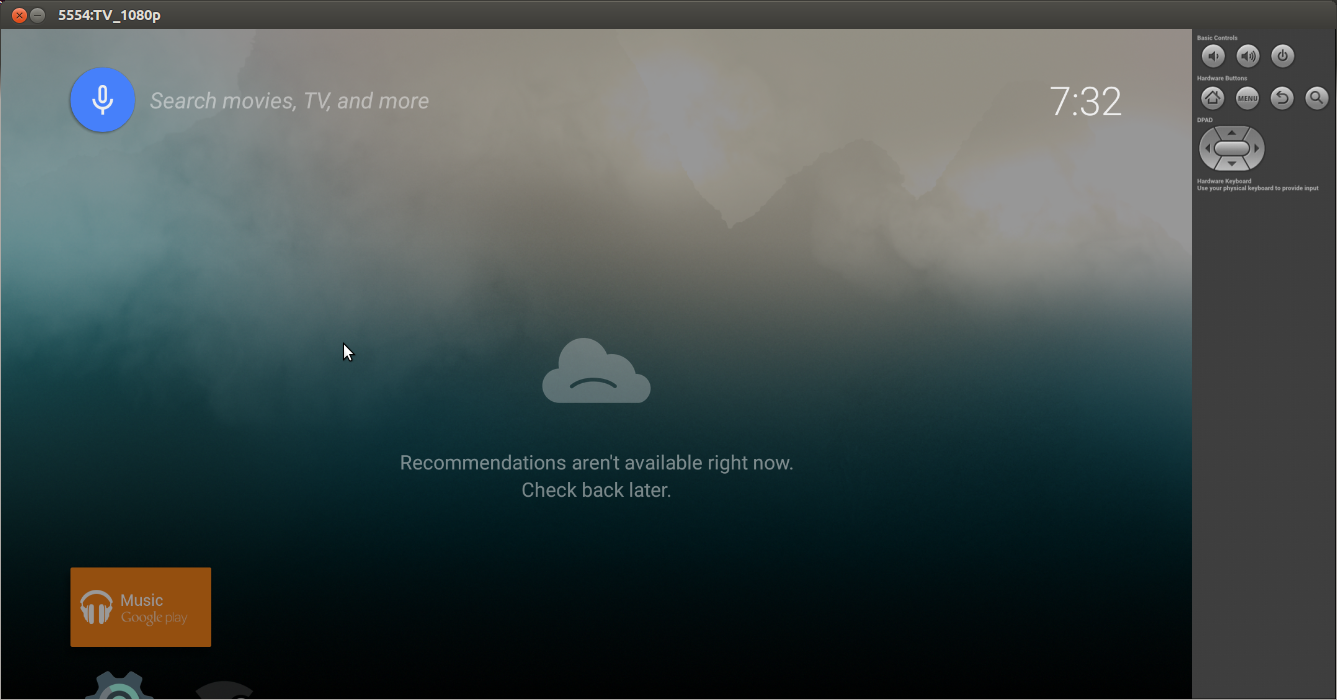Build & Run Emulator for Tizen on Yocto Project (Tizen Distribution)
Tizen on Yocto를 Tizen Distribution으로 준비 중으로 보인다. 아래 사이트를 참조 - https://wiki.tizen.org/wiki/Build_Tizen_with_Yocto_Project#Fetch_the_source Tizen on Yocto 프로젝트 소스를 다운받아서 Emulator 용도로 빌드 후 실행해 보고자 한다 1. 소스 다운로드 - 아직 완성 단계는 아닌가 보다 - $ giit clone https://github.com/eurogiciel-oss/tizen-Distro.git - 아래 빌드 및 실행 테스트는 master branch의 아래 commit 상에서 진행하였다 -- commit 9c1557060ef6a49d474f07418c95099c33e8c907 -- Date: Mon Dec 15 18:02:02 2014 +0100 2. 빌드 환경 구성 - $ cd tizen-Distro - $ source ./oe-init-build-env ./build_qemu - conf/local.conf 파일에서 Emulator용도로 빌드하기 위해서 MACHINE 부분을 아래와 같이 수정 -- MACHINE ??= "qemux86" 3. 빌드 - $ bitbake -k tizen-common-core-image-minimal-dev - 빌드 결과물은 아래와 같이 생성되었다. -- KERNEL: [tmp-glibc/deploy/images/qemux86/bzImage-qemux86.bin] -- ROOTFS: [/opt/tizen/tizen_dist/tizen-Distro/build_qemu/tmp-glibc/deploy/images/qemux86/tizen-common-core-image-minimal-dev-qemux86-20141228123222.rootfs.ext3 - 여기서 생성된 커널은 사용하지 않고 이미지만 사용한다 - 위 이미지를 아래와 같이